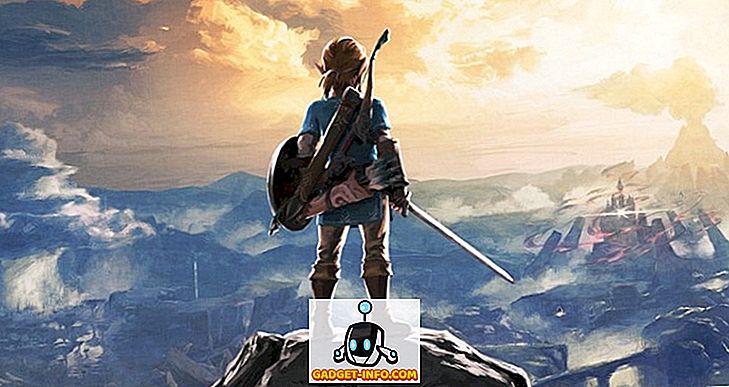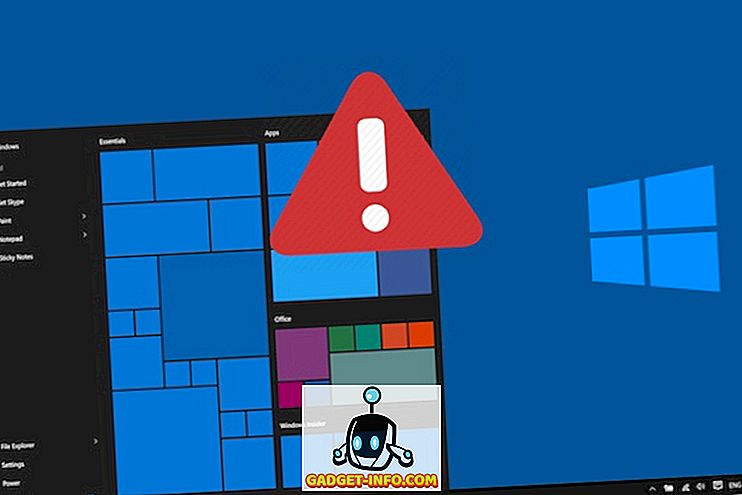Et kredittkort eller debetkort er absolutt nødvendig når det gjelder å foreta betalinger på Apples iTunes og App Stores, for å kjøpe sanger, filmer, ringetoner og apper. Uten et kort er du begrenset til bare de gratis tingene som er tilgjengelige der. Så la oss anta at du nylig har kjøpt på en av disse butikkene ved hjelp av kredittkortet ditt. Alt ditt kredittkortinformasjon forblir fortsatt knyttet til din Apple-konto for å gjøre fremtidige kjøp enklere. Selv om dette er nyttig, åpnes også muligheten for uautoriserte kjøp. Hva om noen stjeler din Apple-ID og passord, eller hva om en av barna ber om fingeravtrykk og du ved et uhell autoriserer kjøp av en app? Vel, for å unngå slike uønskede betalinger, er det helt verdt å fjerne kredittkortet fra iTunes-kontoen din etter at du har brukt det for et kjøp. Hvis du er interessert i å få dette gjort, før vi sjekker ut hvordan du fjerner kredittkort fra iTunes, la oss ta en titt på hva som er behov for å faktisk fjerne kredittkortet for kontoen din:
Hvorfor trenger du å fjerne kredittkort?
Det er flere grunner til at du kanskje vurderer å fjerne kredittkortet som er koblet til Apple-kontoen din i utgangspunktet. Så, la oss ta en titt på noen av de gyldige grunnene:
Uautoriserte Betalinger
De fleste mennesker panikk spesielt når de må betale for en transaksjon som de ikke autoriserte, og en uautorisert App Store-transaksjon er ikke noe unntak i den forbindelse. Dette kan oppstå ved et uhell eller med vilje på grunn av en av dine familiemedlemmer eller venner. Den beste og enkleste måten å sørge for at slike kjøp ikke skjer i fremtiden, er ved å fjerne kredittkortinformasjonen knyttet til Apple ID. I tillegg, hvis du planlegger å gi tilgang til Apple-kontoen din til barna, kan du fjerne kredittkortet som er koblet til kontoen, for å sørge for at de ikke gjør unødvendige transaksjoner uten din tillatelse.
Tapt eller erstattet kredittkort
Hvis kredittkortet ditt har blitt stjålet eller du mistet det et sted, er det første du vil gjøre å ringe til banken og be dem om å blokkere kortet før noen prøver å dra nytte av situasjonen. Vel, hvis det er tilfelle, vil du kanskje fjerne dette kortet fra din Apple-konto, noe som er ganske ubrukelig etter at det er blokkert. På den annen side, hvis du erstatter ditt eksisterende kredittkort med en ny, kan du være interessert i å endre kredittkortinformasjonen som er lagret på din Apple-konto.
Abonnementstjenester
Hvis du har abonnert på en tjeneste som Apple Music med kredittkortet ditt, som krever at du betaler månedlig eller årlig, men det var uheldigvis blokkert eller deaktivert eller erstattet av en ny av en eller annen grunn, må du fjerne eksisterende kredittkortinformasjon fra Apple-kontoen din, før du kan koble til en ny. Det er imidlertid verdt å merke seg at Apple ikke ville la deg fjerne kortet før automatisk fornyelse for disse abonnementsbaserte tjenestene er deaktivert.
Fjerne kredittkort på iTunes
Prosedyren er ganske enkel, og du vil bli ferdig med prosessen på om et par minutter. Så følg bare trinnene nedenfor nøye for å unngå forvirring:
- Åpne iTunes på Windows- eller Mac-datamaskinen og gå over til Konto-delen i toppmenyen. Klikk nå på "Se min konto" .

- Nå blir du bedt om å skrive inn din Apple ID og passord. Når du har fylt legitimasjonene, klikker du på "Logg inn" .

- Kontoinformasjonen din, inkludert Apple ID-sammendraget, vises på skjermen. For å fjerne kredittkortopplysningene dine, klikk på "Rediger" alternativet, som ligger rett ved siden av Betalingsinformasjon.

- I neste meny kan du endre betalingsinformasjonen din. For å fjerne kredittkortet fra Apple-kontoen din, velg "Ingen" som betalingsinformasjon og klikk på "Ferdig" for å lagre innstillingene dine.

Fjerne kredittkort på iPhone
Hvis du ikke har en datamaskin innen rekkevidde, vil du ikke kunne bruke den ovennevnte metoden for å fjerne kredittkortinformasjonen din på iTunes. Vel, gode nyheter er at du også kan gjøre det samme, akkurat fra komforten til din iPhone selv. Så følg bare trinnene nedenfor for å få dette gjort i en jiffy:
- For det første må du åpne App Store-applikasjonen på iPhone og trykke på profilikonet øverst til høyre på skjermen. Nå klikker du bare på profilnavnet ditt som vises i neste meny.

- Du blir tatt til kontoseksjonen i neste meny. Her klikker du på "Betalingsinformasjon" for å endre kontoinnstillingene dine. Nå blir du vist to alternativer for betalingsmåten din. Siden du vil fjerne kredittkortet ditt, velger du bare "Ingen" og klikker på "Ferdig" for å lagre innstillingene dine.

Endre Apple ID Betalingsinformasjon på iPhone
Anta at du har erstattet ditt eksisterende kredittkort med en nyere, du må endre betalingsinformasjonen til Apple ID-en din for å begynne å bruke det nye kortet. Så følg bare trinnene nedenfor for å endre kredittkortinformasjonen din i løpet av minutter, rett fra iPhone-komforten din:
- Gå til Innstillinger på iPhone og trykk på profilnavnet ditt. Gå nå til "Betaling og frakt" i kontoen din.

- I neste meny velger du kredittkortet ditt for å gå videre til neste meny, hvor du kan endre kortnummer, utløpsdato, CVV-kode og til og med faktureringsadressen, i henhold til dine preferanser. Når du har fullført alt, trykk på "Lagre" for å lagre den nye kredittkortinformasjonen din.

Endre Apple ID Betalingsinformasjon ved hjelp av hvilken som helst nettleser
Hvis du ikke har en iPhone innen rekkevidde, kan du fortsatt endre kredittkortinformasjonen din så lenge du har tilgang til en hvilken som helst nettleser. Det stemmer, du vil gjøre bruk av den offisielle Apple ID-siden for å få dette gjort. Så følg bare trinnene nedenfor for å få dette gjort innen få minutter.
- Gå over til appleid.apple.com, skriv inn brukernavnet og passordet ditt, og klikk deretter på pilikonet for å logge inn.

- Nå, bla litt ned og gå til Betalings- og leveringsdelen. Her klikker du ganske enkelt på "Rediger betalingsinformasjon" .

- Nå kan du skrive inn ditt nye kredittkortnummer, utløpsdato, CVV-kode og endre faktureringsadressen din, om nødvendig. Når du har fylt opp den nødvendige informasjonen, klikker du på "Lagre" for å lagre den nye informasjonen.

Slik lager du Apple ID uten kredittkort
Hvis du oppretter en ny Apple-ID for dine familiemedlemmer, sier barna dine, vil du kanskje ikke møte uautoriserte kjøp på grunn av kredittkort knyttet til Apple-IDen din. Så, kan du være på utkikk etter alternativer for å lage en Apple ID uten kravet om et kredittkort. Apple ber deg som standard velge et gyldig betalingsalternativ for kjøp når du prøver å opprette en ny Apple-konto. Det er imidlertid et triks som du kan dra nytte av, som lar deg opprette en Apple ID uten at det kreves et gyldig betalingsalternativ. Så følg bare trinnene nedenfor for å få kontoen din opprettet innen få minutter:
- Før du går videre til selve trinnet, må du forsikre deg om at du er logget ut av Apple-kontoen din. For å gjøre dette, gå til App Store og trykk på profilikonet øverst til høyre på skjermen. Nå klikker du på "Sign out" for å være sikker på at du er logget ut av Apple-kontoen din.

- Her er trikset å laste ned en gratis app fra Apple App Store. Gå til butikksiden til en gratis app og trykk på "GET" . Nå vil butikken spørre deg om å logge på med en eksisterende Apple-ID eller opprette en ny. Siden du prøver å opprette en ny, velger du "Opprett ny Apple-ID" .

- Gi en gyldig e-postadresse og fyll inn ønsket passord, velg ditt land og godta vilkårene. Når du er ferdig, trykk på "Neste" for å gå videre til neste meny, der du blir bedt om å fylle ut dine personlige opplysninger og foretrukne sikkerhetsspørsmål som kan brukes til å gjenopprette Apple-kontoen din, bare hvis du har glemt passordet. Når du har fylt opp alt, trykker du på "Neste" igjen.

- Når du er i neste meny, har du muligheten til å angi Betalingsmetoden til "Ingen", noe som i hovedsak betyr at du ikke trenger å skrive inn kredittkortinformasjon for å opprette kontoen. Fyll inn din foretrukne faktureringsadresse (kan være noe bokstavelig talt) og trykk på "Neste" . Nå sendes en bekreftelseskode til e-postadressen du oppgav for å opprette kontoen. Skriv inn koden og trykk på "Bekreft" for å opprette en Apple-konto uten kredittkort.

Kan ikke fjerne kredittkort?
Noen ganger vil du ha det vanskelig å prøve å fjerne kredittkortene knyttet til Apple-kontoene dine. Faktisk vil du ikke kunne fjerne det selv etter å ha prøvd trinnene ovenfor på grunn av en rekke gyldige grunner. Så, la oss ta en titt på hvorfor akkurat du var mislykket i forsøkene dine:
Ulastede transaksjoner
Hvis du har gjort en transaksjon for en betalt app, musikk eller filmer fra Apple Store eller iTunes Store, og kortet ditt ikke har blitt belastet ennå, tillater Apple deg ikke å fjerne dette kortet fra kontoen din. Dette skyldes at du skylder penger til Apple, og så lenge det ikke er betalt, vil du bli blokkert fra å endre eller fjerne kredittkortinformasjonen.
Automatisk fornyelse abonnementer
Har du abonner på en abonnementsbasert tjeneste som Apple Music som fornyes automatisk? Vel, dette kan ganske enkelt være en av grunnene til at du ikke klarer å fjerne kredittkortet som er knyttet til kontoen din. Hvis dette er tilfelle, kan du enkelt deaktivere automatisk fornyelse for disse abonnementene og deretter endre din Apple-kontos betalingsinformasjon til "Ingen".
Familiedeling
Hvis du har aktivert Familiedeling på Apple-kontoen din, kan du ikke fjerne eller endre kredittkortinformasjonen som er koblet til kontoen, da iTunes, iBooks og App Store-kjøpene deles med opptil 6 familiemedlemmer, og alle av dem vil benytte seg av samme kredittkort etter eget skjønn i Family Sharing-konto arrangøren. Når du deaktiverer Familiedeling, kan du fjerne eller endre kredittkortinformasjonen som er lagret på din Apple-konto.
SE OGSÅ: Slik får du refusjoner for betalte apper fra App Store
Unngå uautoriserte kjøp ved å fjerne kredittkort fra din Apple-konto
Vel, det er ganske mye hele prosessen. Kredittkortet ditt har blitt fjernet fra din Apple-konto, så du trenger ikke å bekymre deg for uautoriserte kjøp lenger. Hvis iOS-enheten din ofte er tilgjengelig av en av dine familiemedlemmer eller venner, er dette et nødvendig trang for å beskytte kontoen din. Pass på at du kun legger til kredittkortinformasjonen din når du skal kjøre på iTunes eller App Store. Så har du lykkes med å fjerne kredittkortinformasjonen din på iTunes? Gi oss beskjed om hvordan prosedyren gikk, ved å bare slippe noen ord i kommentarfeltet nedenfor.